|
IE7以上版本证书下载设置指南
第一步:将本行网站(http://www.cib.com.cn)和中国金融认证中心网站(http://www.cfca.com.cn)加入到可信任站点。步骤如下:
1、打开IE浏览器的“工具”菜单,选择“Internet 选项”,打开“Internet 选项”对话框。(如下图)
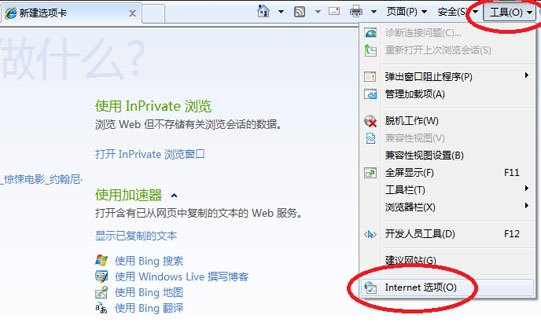
2、在“Internet 选项”对话框中,选择“安全”页。点击“可信站点”图标,点击“站点”按钮,打开“可信站点”对话框。(如下图)
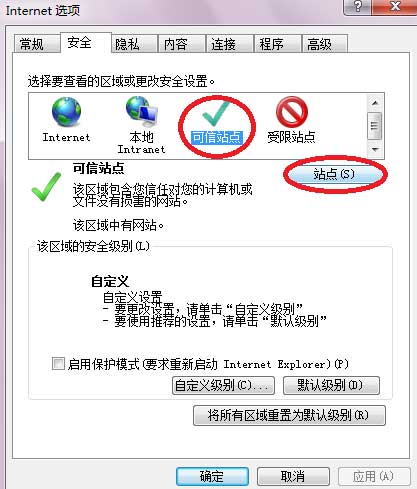
3、在“可信站点”对话框中,在“将该网站添加到区域”输入http://www.cib.com.cn和http://www.cfca.com.cn,点击“添加”把这两个网址加入到下方的“网站”列表中。(注意:不能勾上“对该区域中的所有站点要求服务器验证https”选择框)
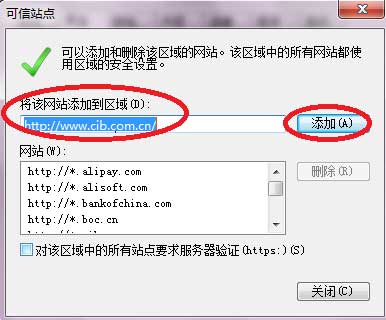
第二步:对可信任站点的安全级别进行自定义修改。
1、点击“可信站点”图标,点击“自定义级别”按钮,打开“安全设置”对话框。
2、在“安全设置”对话框中,找到“ActiveX控件和插件”下的“对未标记为可安全执行脚本的ActiveX控件初始化并执行脚本”,将此设置成“启用”(如下图)。
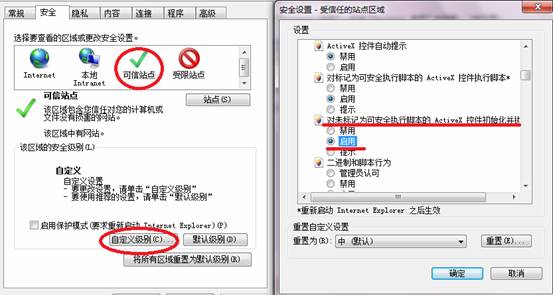
第三步:将本行网站(http://www.cib.com.cn)和中国金融认证中心网站(http://www.cfca.com.cn)加入兼容性视图。
1、打开IE浏览器的“工具”菜单,选择“兼容性视图设置”,进入“兼容性视图设置”对话框(如下图)。
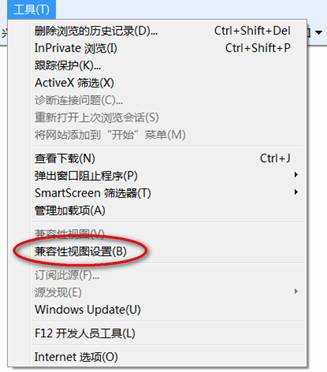
2、在“兼容性视图设置”对话框中,在“添加此网站”区域输入http://www.cib.com.cn和http://www.cfca.com.cn,点击“添加”把这两个网址加入到下方的“网站”列表中。
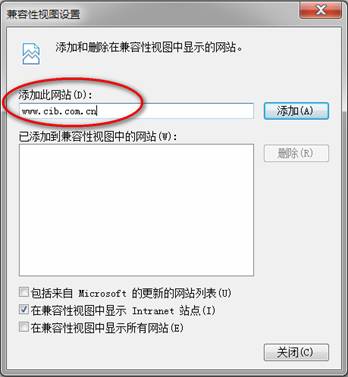
|